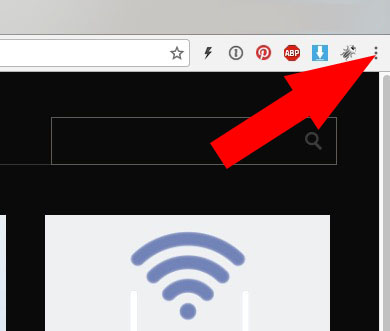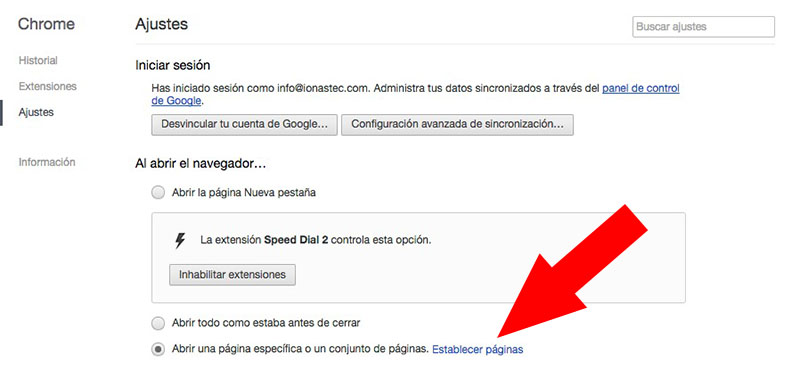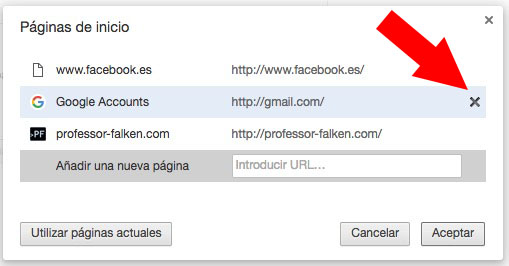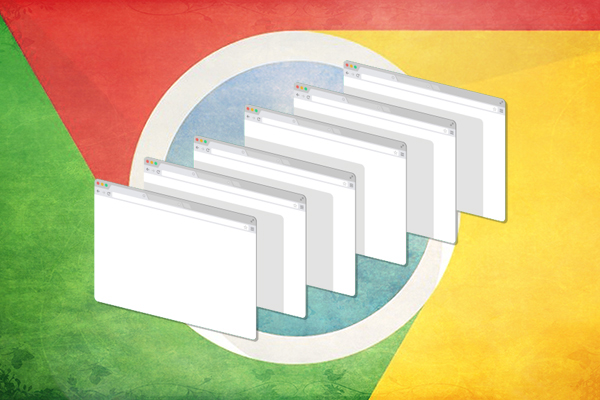
Si eres como yo y siempre que te conectas a Internet sueles abrir el mismo conjunto de páginas webs: Facebook, Gmail, páginas de noticias, etc., vamos a mostrarte como puedes ahorrarte tiempo y hacer que cada vez que inicies Google Chrome, éste te abra el conjunto de tus páginas web favoritas en diferentes pestañas, no teniendo así que ir abriendo pestaña por pestaña y tecleando la url de la web a la que quieres acceder.
Esto hará que te ahorres una cantidad considerable de clicks y que rápidamente puedas ponerte a revisar tus sitios favoritos. Vamos a ver como hacerlo.
Cómo hacer que Chrome abra automáticamente tus webs favoritas al iniciarse
Paso 1. Abre la aplicación Google Chrome y haz click, en la barra de iconos superior derecha, sobre icono de los tres puntos.
Paso 2. Se mostrará un menú del cual debes seleccionar la opción de Configuración.
Paso 3. En la ventana de Configuración existe una sección llamada Al abrir el navegador… y en ella una opción denominada Abrir una página específica o un conjunto de páginas. Pincha sobre el texto siguiente a esta opción Establecer páginas.
Paso 4. Se mostrará una ventana donde podrás ir introduciendo todas las direcciones web o URLs de los sitios que quieres que se abran en diferentes pestañas cuando inicies la aplicación Google Chrome.
Paso 5. Si en algún momento quisieras eliminar alguna de las direcciones introducidas, simplemente sitúate sobre ella y aparecerá un icono de una equis X a la derecha de la misma. Si pulsas sobre él, esta fila se eliminará.
Paso 6. Cuando lo tengas configurado, pulsa sobre Aceptar.
A partir de ahora, cada vez que abras la aplicación Chrome, se abrirá una pestaña por cada dirección web o URL que hayas configurado previamente. Algo que te ahorrará bastante tiempo y evitará que tengas que estar abriendo pestañas una por una y la introducción de las URLs de todos tus sitios favoritos.

















 Internet
Internet